Windows 10을 사용하다 보면 LAN에 접근할 수 없는 문제가 발생하여 일상 업무와 생활에 불편을 겪는 경우가 있습니다. 하지만 걱정하지 마십시오. 올바른 방법을 따르면 이 문제는 해결될 수 있습니다. 이 기사에서는 PHP 편집기 Banana가 Win10 LAN에 액세스할 수 없는 문제를 쉽게 해결하는 데 도움이 되는 몇 가지 처리 방법을 소개합니다.
1 먼저 바탕 화면 왼쪽 하단에 있는 [Windows] 버튼을 마우스 오른쪽 버튼으로 클릭한 후, 마우스 오른쪽 버튼 클릭 메뉴에서 [실행] 항목을 선택하여 [실행] 창을 열거나, 직접 [Windows+R]을 누르세요. ]를 누르면 [실행창]이 빠르게 열립니다. 그림과 같이:
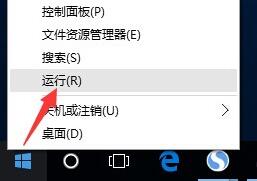
2. 열린 [실행] 창에서 [regedit] 명령을 입력하고 Enter를 눌러 그림과 같이 레지스트리 편집 인터페이스를 엽니다.
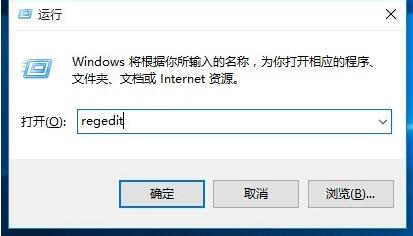
3. 시퀀스 [[HKEY_LOCAL_MACHINESYSTEMCurrentControlSetServicesLanmanWorkstationParameters]] 항목을 오른쪽 빈 공간에 마우스 우클릭한 후, 우클릭 메뉴에서 [새로 만들기]-[DWORD 값(32비트)] 항목을 선택합니다. 그림과 같이
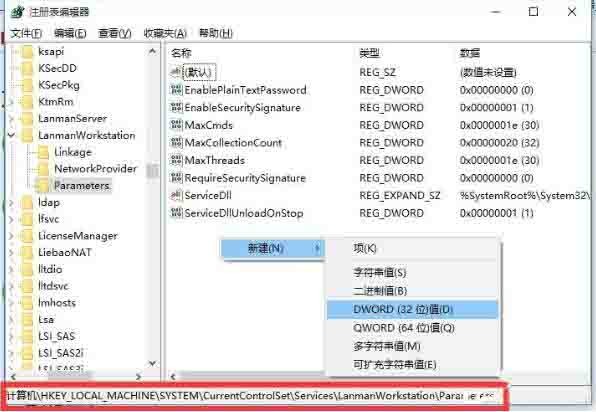
4. 새로 생성된 DWORD 항목의 이름을 [AllowInsecureGuestAuth]로 변경하고 값을 [1]로 변경한 후 [확인]을 클릭하여 설정 작업을 완료합니다. 참고: 64비트 시스템에는 32비트 dword 값도 추가해야 합니다. 그림과 같이
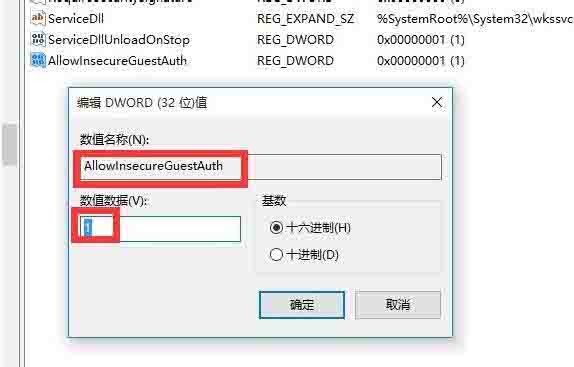
5. 그런 다음 작업 표시줄의 [네트워크] 아이콘을 마우스 오른쪽 버튼으로 클릭하고 마우스 오른쪽 버튼 클릭 메뉴에서 [네트워크 및 공유 센터 열기] 항목을 선택하여 들어갑니다. 그림과 같이:
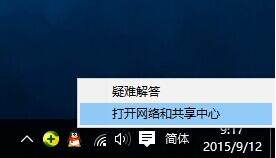
6. [네트워크 및 공유 센터] 창을 연 후 그림과 같이 왼쪽 상단의 [고급 공유 설정 변경] 버튼을 클릭하세요.
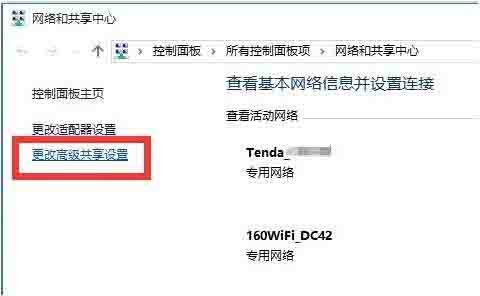
7. 그런 다음 [고급 공유 설정 변경] 인터페이스를 열고 [게스트 또는 공용] 열을 확장하고 [네트워크 검색 활성화] 및 [파일 및 인쇄 공유 활성화] 항목을 선택한 후 [설정 저장] 버튼을 클릭합니다. 그림과 같이:
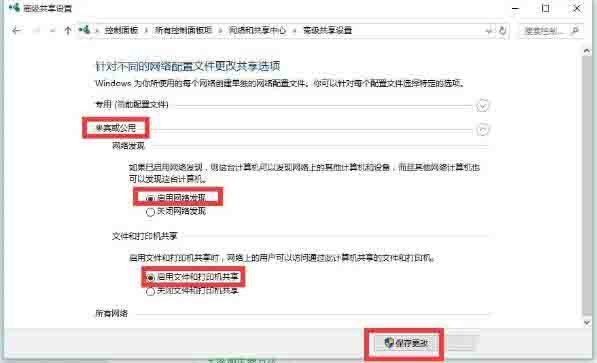
8. [서버] 서비스를 시작합니다. [Windows+R]을 직접 눌러 [실행] 창을 열고, [services.msc]를 입력한 후 Enter를 눌러 [서비스] 인터페이스로 들어갑니다. . 그림과 같이
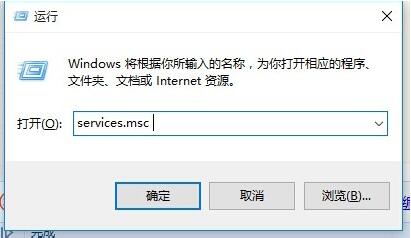
9. 열린 [서비스] 창에서 [서버] 서비스를 찾아 마우스 오른쪽 버튼을 클릭한 후 [속성] 항목을 선택합니다. 그림과 같이:
위 내용은 Win10 LAN은 해결 방법에 액세스할 수 없습니다.의 상세 내용입니다. 자세한 내용은 PHP 중국어 웹사이트의 기타 관련 기사를 참조하세요!